Il y a des moments où vous devez supprimer / désactiver un fichier OST pour des raisons inévitables. Si le fichier OST n'est plus requis, vous devez le désactiver. Et, parfois, si le fichier OST devient corrompu au-delà des chances de réparation, alors la seule option est de désactiver ou supprimer fichier OST.
Pour désactiver le fichier OST, suivez ces étapes -
Étape 1: La première étape consiste à synchroniser le fichier OST des dossiers hors connexion vers les dossiers du serveur. Vous pouvez utiliser l'une des procédures énumérées ici -
- Pour synchroniser un dossier particulier, sélectionnez le menu Outils Envoyer / Recevoir et cliquez sur le dossier requis
- Pour synchroniser tous les dossiers que vous avez définis pour une utilisation hors ligne, sélectionnez le menu Outils Envoyer / Recevoir puis cliquez sur Envoyer / Recevoir tout option
- Si vous souhaitez synchroniser un groupe de dossiers Envoyer / Recevoir, sélectionnez le menu Outils Envoyer / Recevoir, puis cliquez sur le nom du groupe Envoyer / Recevoir.
Étape 2: Une fois que vous avez synchronisé les modifications, allez dans le menu Outils et Comptes de messagerie et Afficher ou modifier les comptes de messagerie existants, puis cliquez sur Suivant
Étape 3: Cliquez sur Microsoft Exchange Server dans la liste, puis cliquez sur Modifier
Étape 4: Une boîte de dialogue apparaît dans laquelle vous devez cliquer sur Plus de paramètres
Étape 5: Maintenant, cliquez sur l'onglet Avancé suivi de Paramètres du fichier de dossiers en mode hors connexion
Étape 6: Sélectionnez le bouton Désactiver l'utilisation hors ligne
Si vous avez activé le mode hors connexion et spécifié Outlook pour vous demander si vous souhaitez travailler hors ligne / en ligne, vous devez modifier les paramètres maintenant.
Ainsi, dans le menu Outils, cliquez sur Comptes de messagerie à Afficher ou modifier les comptes de messagerie existants Suivant MS Exchange Server et cliquez sur Modifier. Cliquez sur le bouton Plus de paramètres suivi de onglet Général. Dans l'option Au démarrage, sélectionnez l'option Détecter automatiquement l'état de la connexion.
Si le fichier OST est corrompu au-delà des probabilités de réparation et que vous voulez le supprimer, alors là vous allez ...
Suppression du fichier OST corrompu -
Étape 1: Pour supprimer le fichier OST corrompu, assurez-vous d'abord quitter Outlook s'il est en cours d'exécution
Étape 2: Ensuite, cliquez sur le bouton Démarrer et sélectionnez Exécuter option
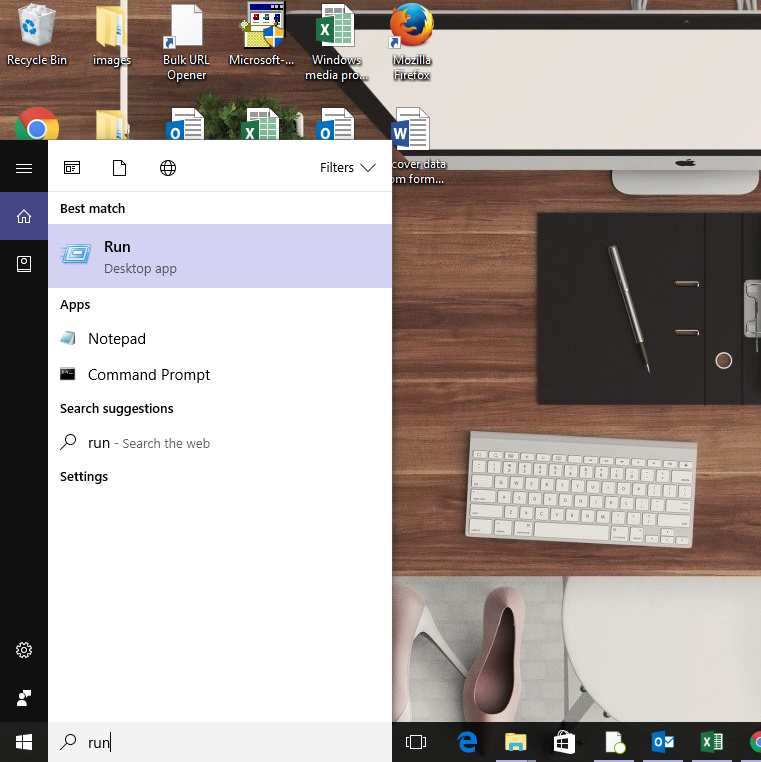
Étape 3: Dans le champ Ouvrir de la fenêtre Exécuter, entrez cette commande - %APPDATA%\Microsoft\Outlook\ et cliquez sur OK
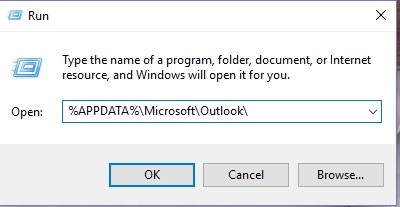
Étape 4: La fenêtre de l'Explorateur apparaît maintenant; Trouvez ici le fichier OST que vous souhaitez supprimer. Sélectionnez-le, et appuyez sur le bouton Supprimer.
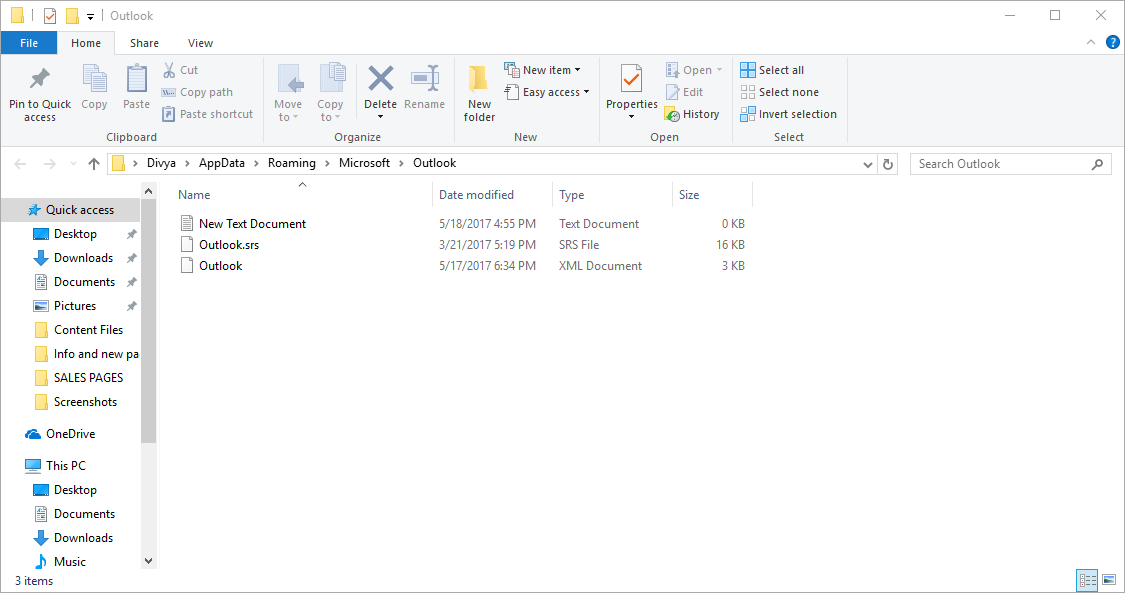
Étape 5: Vous recevez une notification vous demandant si vous êtes sûr de vouloir supprimer le fichier. Cliquez sur Oui pour supprimer le fichier OST.
Il existe une autre méthode que vous pouvez essayer pour réparer le fichier OST corrompu. C'est en convertissant OST corrompu en fichier PST. Oui, vous pouvez même Restaurer MS Outlook fichier OST en convertissant le fichier OST en PST à l'aide de Remo Convert OST en PST, puis importez le fichier PST pour accéder aux données. Voici les étapes pour réparer le fichier OST corrompu–
- Télécharger Remo Convertir OST en logiciel PST et l'installer sur votre système
- Lancez l'application. Choisissez l'option Ouvrir le fichier OST si vous connaissez l'emplacement du fichier, sinon sélectionnez Trouver un fichier OST
- Dans l'écran suivant, naviguez pour sélectionner un chemin de destination pour enregistrer le fichier converti
- Cliquez sur le bouton Convertir pour lancer le processus de conversion
Si vous ne parvenez toujours pas à corriger le fichier, vous pouvez le supprimer. Le point de convertir OST en PST est que vous pouvez importer des données OST dans le profil Outlook, y accéder, puis continuer la suppression si vous voulez vraiment supprimer le fichier. Cependant, en convertissant OST en PST au moins, vous aurez vos données Outlook en main même après la suppression / la corruption du fichier OST. Prenez une décision sur la méthode à utiliser selon vos besoins.